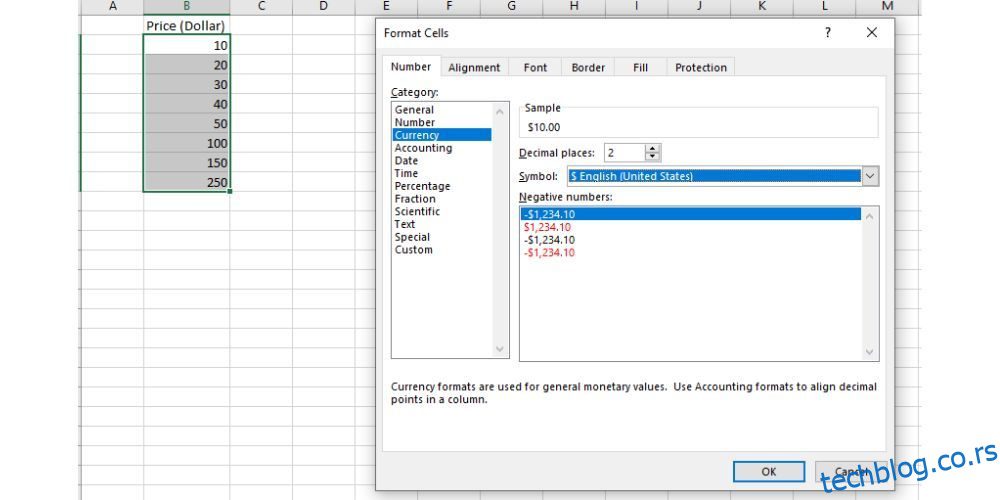Мицрософт Екцел нуди корисницима више начина за форматирање бројева у различите формате валута и обављање конверзије валута на основу локације. Овај водич истражује различите методе за лако претварање валута.
МУО ВИДЕО ДАНА
ПОМЕРИТЕ ДА БИСТЕ НАСТАВИЛИ СА САДРЖАЈЕМ
Преглед садржаја
Како применити форматирање валуте у Екцелу
Пре него што научите како да конвертујете у различите валуте, почнимо са применом форматирања валуте на ваше бројеве или празне ћелије у Екцелу.
Да бисте применили форматирање валуте у Екцел-у, следите ове кораке:
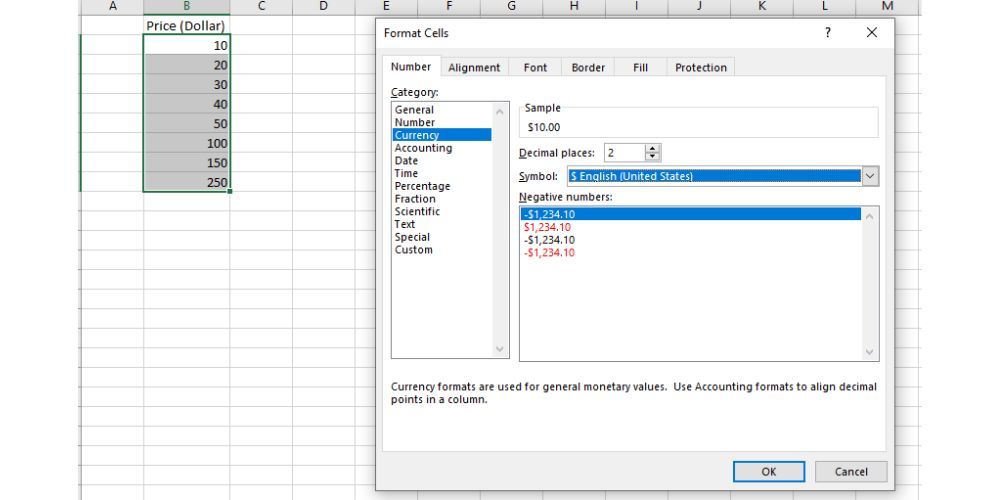
Ваш коначни резултат ће изгледати овако:
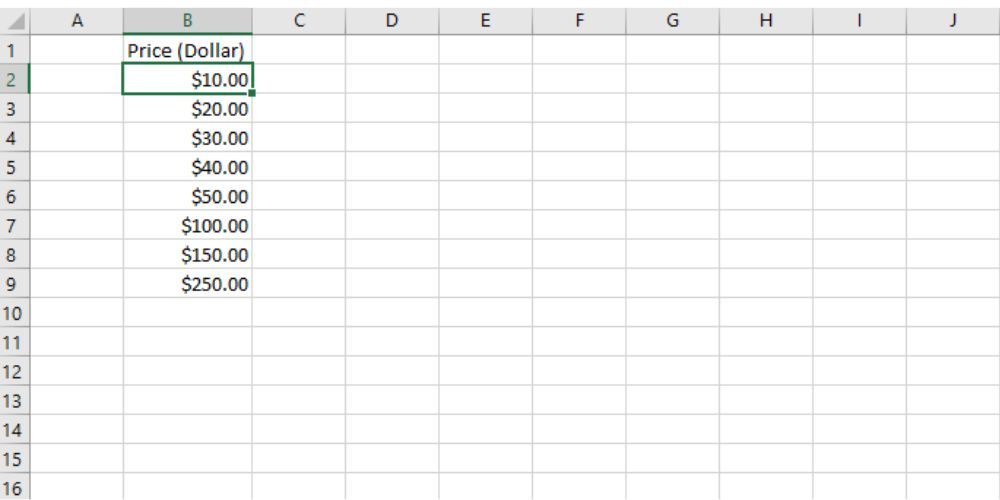
Сада када сте форматирали своје бројеве као валуту, можете креирати конвертор валута за претварање различитих бројева у жељену валуту.
Како претворити валуту користећи једноставну конверзију валуте
Претпоставимо да имате листу износа у УСД у ћелијама Б3:Б11 и желите да их претворите у британске фунте (ГБП) користећи курс у ћелији Д3 (0,78 УСД у ГБП).
Да бисте претворили УСД у ГБП, следите ове кораке
=B3*$D$3
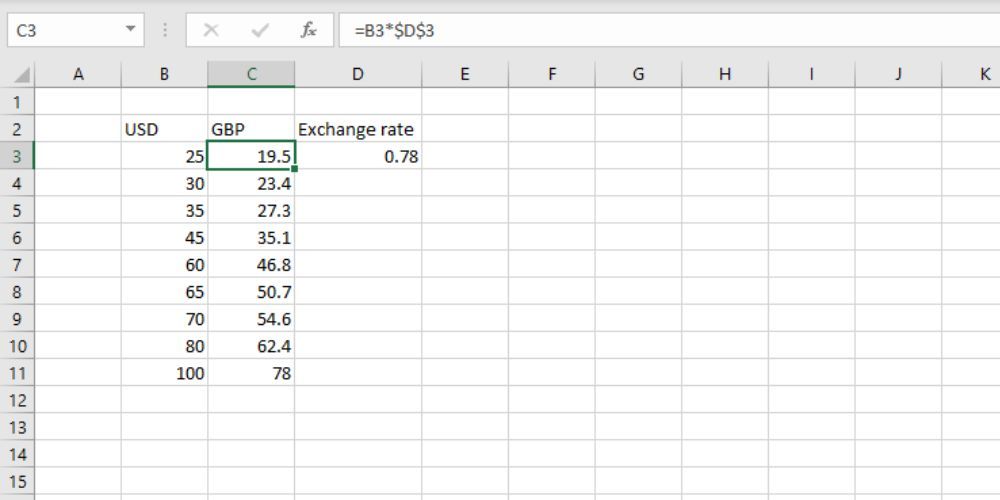
Формула користи Екцел апсолутне референце ћелије како би се осигурало да се вредност УСД у свакој ћелији увек множи бројем у нашој ћелији курса.
Како претворити валуту користећи Екцел-ов Ливе Цурренци Цонвертер
Мицрософт Екцел 365 пружа робусну функцију познату као типови података о валути. Ова функција омогућава корисницима да размењују валуте на основу курсева у реалном времену широм света.
Ова функција је, међутим, доступна искључиво за Мицрософт Екцел 365 на ПЦ-у и Мац-у и бесплатно у програму Екцел за веб, под условом да постоји активна интернет веза.
Да бисте искористили типове података о валутама за конверзију валута на основу најновијих курсева, следите ове кораке:
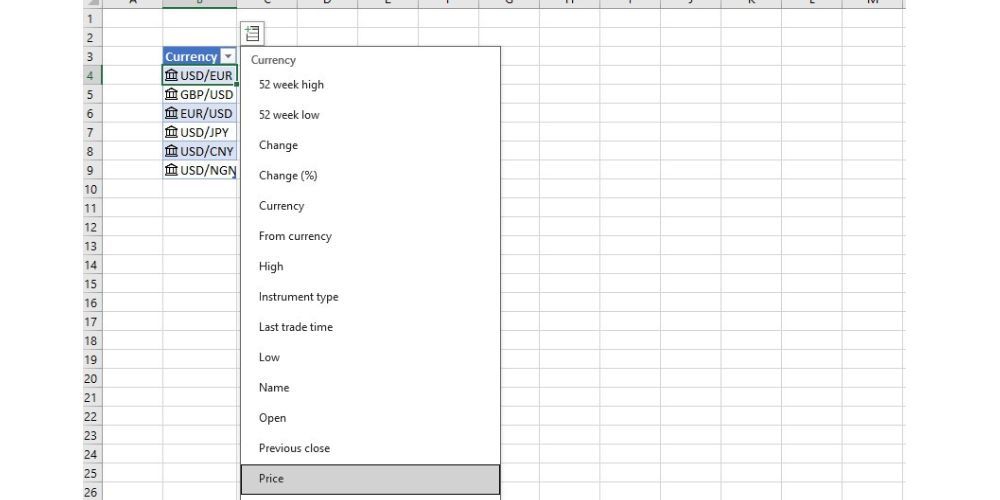
=E3*$C$4
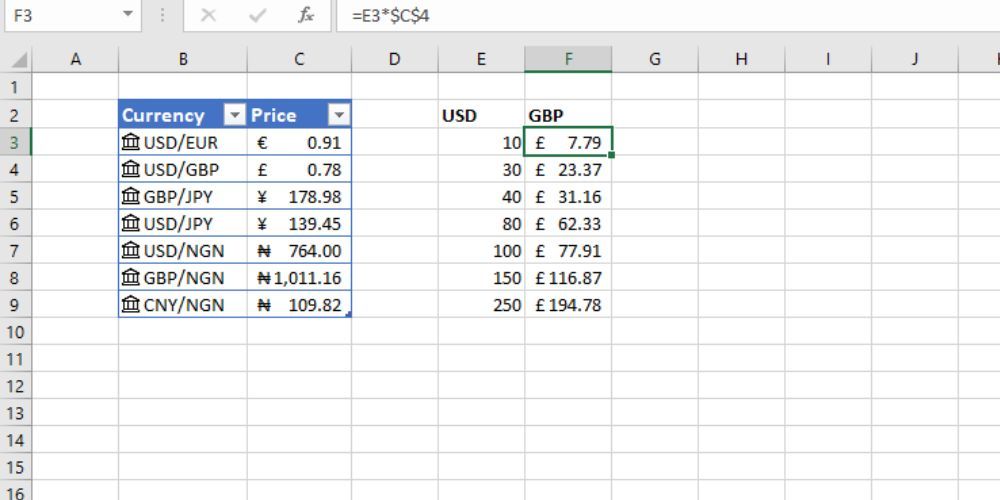
Направили смо везу до података уживо која се може освежити сваки пут када отворимо радну свеску. Ово осигурава да добијамо дневни курс.
Да бисте освежили табелу валута, следите ове кораке:
Ово ће провући најновије податке и ажурирати табелу прорачуна.
Како претворити валуту у Екцел помоћу Повер Куери-а
Повер Куери се може користити за конверзију валута у реалном времену. За разлику од типова података о валути, који су доступни искључиво за кориснике програма Екцел 365, Повер Куери за Екцел је доступан свим корисницима.
Да бисте конвертовали валуте са курсевима у реалном времену користећи Повер Куери, следите ове кораке:
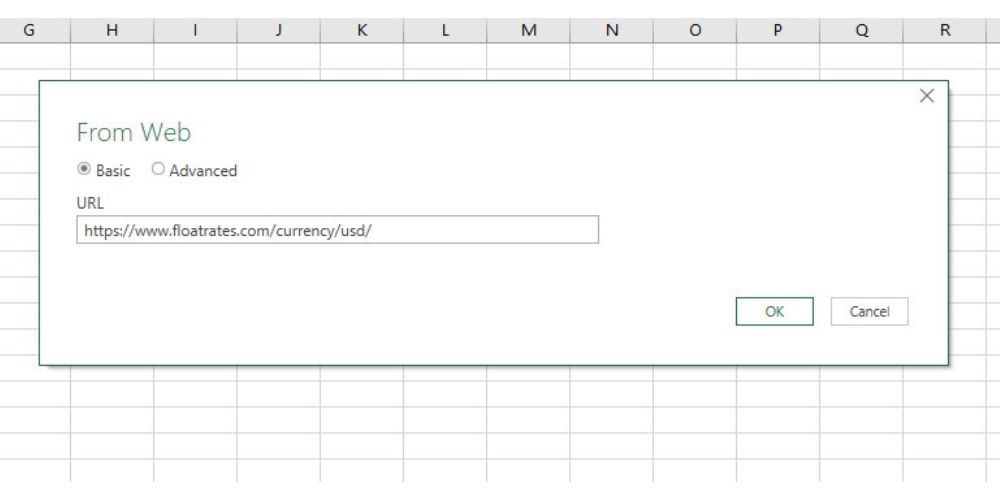
Подаци ће бити учитани у ваш Екцел радни лист као табела за ваше прорачуне.
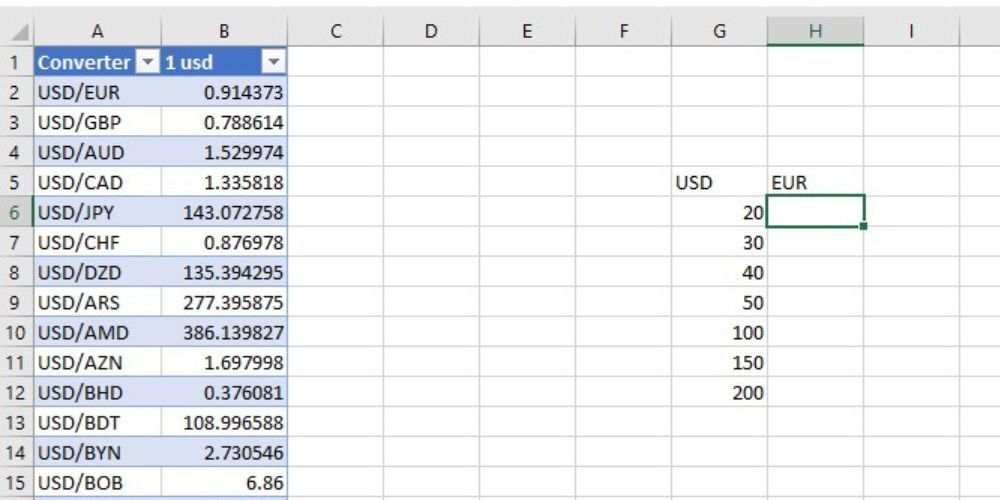
Сада када имате курс валуте, можете написати једноставну синтаксу множења као што је =Г6*$Б$2 да бисте претворили свој УСД у ЕУР.
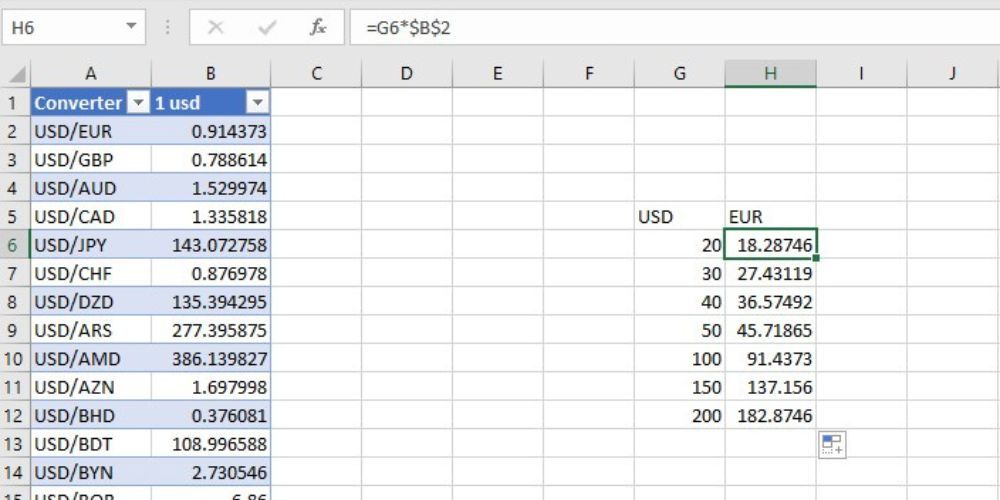
Добијате ажурирани курс када освежите табелу валута. Ово ће такође аутоматски ажурирати количину у вашем опсегу.
Да бисте освежили табелу валута, постоје две доступне опције. Можете:
Или:
Када све ово имате, можете отићи корак даље и учинити свој рад визуелно привлачнијим форматирањем ивица у Екцел-у.
Претворите своју валуту лакше и брже
Екцел има основне карактеристике за обављање једноставног форматирања валуте и конверзије у конверзије девизног курса уживо. Користећи методе у овом чланку, можете лако управљати монетарним подацима, омогућавајући бољу анализу података, финансијско извештавање и доношење одлука.